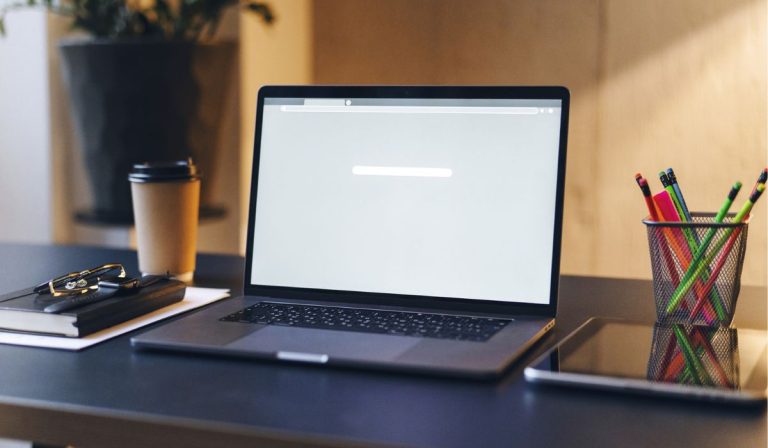Как снизить цену за клик в Google Рекламе
Если вы открываете свой собственный бизнес, вам нужно будет инвестировать в рекламу, чтобы заявить о себе и, таким образом, побудить людей покупать ваши продукты и / или услуги.
Однако, независимо от того, начинаете ли вы или ваша компания занимается производством в течение многих лет, рекомендуется максимально эффективно использовать свой маркетинговый бюджет.
Если вы тратите много денег на рекламу и не получаете больших продаж, то пришло время сократить расходы на рекламу.
В этой статье мы покажем вам, как снизить цены за клик (или стоимость клика) в рекламных кампаниях Google Рекламы.
Как снизить цену за клик в кампании Google Рекламы
С помощью этих советов вы сможете тратить меньше денег на кампании с оплатой за клик и по-прежнему иметь возможность охватить свою целевую аудиторию, поэтому многие люди, которые увидят вашу рекламу, в конечном итоге купят ваши продукты или услуги.
Или, что то же самое, с точки зрения маркетинга, вы можете получить КОРОЛЬ (или возврат инвестиций) высокий.
Нет смысла тратить много денег на кампанию Google Рекламы, если многие из людей, которые нажимают на ваше объявление, никогда ничего у вас не покупают. То есть, если ваша рентабельность инвестиций низкая, вам не пойдет на пользу тратить много денег на много кликов по вашей рекламе.
Чтобы следовать любому из следующих советов, мы рекомендуем вам использовать Google Рекламу в экспертном режиме.
В общем, не используйте “умный” или умный режим Google Рекламы, так как этот режим является кратким и ограниченным.
Чтобы вручную изменить необходимые параметры для снижения цены за клик с помощью этого руководства, вы должны создать свою кампанию с нуля, используя экспертный режим Google Рекламы.

Как правило, чтобы получать клики по более низким ценам, нам нужно, чтобы наши объявления были как можно более релевантными. И как Google это измеряет? Что ж, получение более высоких показателей CTR. То есть реклама с большим количеством кликов в конечном итоге будет платить меньше.
1) Ввод цены CPC вручнуюs и сокращение ежемесячного бюджета
Это самый прямой способ снизить цену за клик в Google Рекламе: назначить низкий ежемесячный бюджет для цены за клик.
Если бы вы использовали кампанию в интеллектуальном режиме, минимальная цена, которую вы можете назначить для своего дневного бюджета в Google Рекламе, составляет 1,49 евро. Таким образом, минимум, который вы потратите в месяц, составит примерно 45 евро. Полагаю, 45 евро – это очень маленький бюджет, но служат для примера.
Однако, если вы используете экспертный режим, как мы рекомендовали, вы можете установить еще более низкие цены для своих дневных бюджетов. Например, вы можете указать, что хотите платить всего 0,10 евро в день, поэтому в конечном итоге вы будете платить около 3 евро в месяц.
Кроме того, если вместо выбора рекомендованных Google СРС вы вручную вводите стоимость за клик, вы можете сэкономить много денег на СРС.
Вы можете начать с снижения средней цены за клик, которую вы сейчас платите, с шагом 10%. То есть, если ваш клик был на уровне 0,10, вы можете провести тест с максимальной ценой за клик 0,09.
Однако, если единственное, что вы делаете в своей кампании, – это вкладываете небольшие деньги в свои цены за клик, ваша реклама почти никого не достигнет. Поэтому, чтобы вы могли получить большое количество продаж, сохраняя при этом низкие затраты на клик, следуйте приведенным ниже советам.
2) Сокращение временного интервала показа рекламы
Мы рекомендуем вам также ограничить время показа вашего объявления в Google.
Это может не только привлечь больше клиентов, которые в конечном итоге купят ваши продукты, но также косвенно снизить ваши затраты на CPC.
По умолчанию ваша реклама будет появляться в Google 24 часа в сутки, 7 дней в неделю. Однако, если наша целевая аудитория использует Google только с понедельника по среду после обеда, то многие люди будут нажимать на нашу рекламу, но вряд ли кто-то будет покупать наши продукты у нас.
То есть мы могли бы охватить людей, которые не являются нашей целевой аудиторией, поэтому мы будем тратить деньги, которые мы платим за наши CPC. Google увидит, что ваши объявления показываются, но они не вызывают интереса, поэтому в долгосрочной перспективе им потребуется больше денег, чтобы их показывать.
Чтобы этого избежать, лучше вручную выбрать временной интервал для показа нашей рекламы в Google.
Это можно сделать как в интеллектуальном режиме, так и в экспертном режиме Google Рекламы.
Чтобы вручную изменить временной интервал для наших объявлений, сначала вернитесь в свою кампанию Google Рекламы и найдите раздел под названием «Планирование размещения объявлений». Щелкните этот раздел.

Затем щелкните поле «Каждый день».

Откроется меню, в котором будет отображаться каждый день недели. Выберите желаемый день.

Рядом с этим днем есть два раскрывающихся меню. Эти меню позволят вам выбрать, в какое время вы хотите, чтобы ваша реклама начала показываться, и когда вы хотите, чтобы она закончилась.
Выберите время, в которое вы хотите, чтобы ваше объявление показывалось в этот конкретный день.
Теперь, если вы хотите добавить другие дни, в которые вы хотели бы показывать свои объявления, нажмите ссылку «ДОБАВИТЬ». Затем повторите описанную выше процедуру для остальных дней, в которые вы хотите, чтобы ваше объявление показывалось.

И готово! Вы уже выбрали временной интервал, в который хотите, чтобы ваша реклама появлялась в Google Рекламе.
3) Использование ключевых слов с длинным хвостом
Еще один способ получить максимальную отдачу от ваших цен за клик и сохранить низкие затраты – это использование так называемых «длинных ключевых слов» или длинных ключевых слов.
Ключевые слова с длинным хвостом относятся к ключевым словам, состоящим из трех или более слов. Например, если обычным ключевым словом будет «VPN», то ключевым словом с длинным хвостом будет что-то вроде «как использовать VPN для просмотра сериалов Netflix, которые недоступны в вашей стране».
Несмотря на то, что длинные ключевые слова, как правило, привлекают меньше людей, большинство из них будут из вашей целевой аудитории. И у них будет больше шансов щелкнуть, поскольку поиск гораздо более сегментирован.
Таким образом, больше людей купят ваш продукт или услугу, а значит, вы получите большую отдачу от инвестиций.
Когда вы собираетесь добавить ключевые слова для своего объявления Google Рекламы, попробуйте ввести 3 или более слов. Это, как и в предыдущем совете, справедливо как для интеллектуального, так и для экспертного режима Google Рекламы.
Чтобы добавить ключевые слова в свою кампанию Google Рекламы, отредактируйте свою кампанию Google Рекламы и перейдите в раздел «Реклама».
Теперь прокрутите вниз, пока не найдете раздел «Заголовки». В этом разделе вы можете добавить к своему объявлению разные заголовки.

Что ж, это один из разделов, где вы можете добавить ключевые слова с длинным хвостом. Однако у вас есть ограничение на 30 символов для каждого заголовка. Таким образом, ваши длинные ключевые слова могут состоять максимум из 3-4 слов.
Помимо раздела «Заголовки», вы также можете добавить ключевые слова в другой раздел под названием «Описание». Чтобы получить опцию «Описания», просто прокрутите немного дальше вниз в разделе «Заголовки».

В каждое описание можно добавить до 90 символов. Таким образом, вы сможете размещать ключевые слова с длинным хвостом намного длиннее, чем вы могли бы добавить в «Заголовки».
Добавьте все нужные ключевые слова в «Заголовки» и «Описания».
Когда вы закончите, прокрутите вниз, пока не найдете кнопку с надписью «Сохранить и выйти». Нажмите эту кнопку, чтобы сохранить изменения.

4) Использование высококачественных ключевых слов или ключевых слов с высоким соответствием.
Если вы создаете свою кампанию в режиме эксперта Google Рекламы, последним шагом в завершении кампании будет добавление заголовков и нескольких ключевых слов к объявлению.
В этом разделе вы получите сообщение о качестве ваших ключевых слов. Если ваши заголовки, описания и ключевые слова имеют отношение к вашему продукту или услуге и согласуются друг с другом, вы обнаружите, что ваши ключевые слова имеют высокое качество.

В противном случае, если вы используете ключевые слова, которые не имеют ничего общего с остальным содержанием вашей рекламы, индикатор сообщит вам, что ваши ключевые слова имеют низкое качество.
Поэтому, чтобы сделать вашу кампанию Google Рекламы максимально эффективной и, таким образом, снизить цены за клик, постарайтесь сделать ключевые слова и заголовки как можно более релевантными содержанию вашего объявления.
Не используйте слова, которые привлекают внимание, но не имеют ничего общего с вашим продуктом или услугой.
заключение
Мы уже подошли к концу этой статьи о том, как снизить цены за клик в Google Рекламе.
Если эта статья была вам полезна, дайте нам знать в комментариях и поделитесь ею в социальных сетях с друзьями и семьей.